Das Streaming hat in den letzten Jahren stark an Beliebtheit gewonnen, und viele beginnen, ihren eigenen Kanal auf Plattformen wie Twitch oder YouTube zu starten. Oft fehlt es jedoch an der nötigen Hardware, insbesondere an einer Webcam. Glücklicherweise kannst du die Kamera deines Handys als effektive Webcam verwenden. In diesem Leitfaden zeige ich dir Schritt für Schritt, wie du deine Handykamera mit Streamlabs OBS nutzen kannst.
Wichtigste Erkenntnisse
- Du musst eine App auf deinem Handy installieren, um die Kamera verbinden zu können.
- Es muss sichergestellt werden, dass sich dein Handy und dein PC im selben Wi-Fi-Netzwerk befinden.
- Auf deinem PC benötigst du zusätzliche Treiber für die Verwendung der Handykamera.
- Einfache Einstellungsoptionen helfen dir, die Kamera an deine Bedürfnisse anzupassen.
- Streamlabs OBS ermöglicht eine einfache Integration deiner Handykamera als Webcam.
Schritt 1: Benötigte App herunterladen
Zuerst musst du auf deinem Handy die App „Iriun Webcam“ herunterladen. Diese App ist für Android- und Apple-Nutzer verfügbar. Da ich hier einen Handy-Emulator verwende, veranschauliche ich den Prozess für beide Betriebssysteme.
Greife im Play Store oder App Store auf die Suchfunktion zu und gebe „Iriun Webcam“ ein. Hier kannst du die App auswählen und ganz einfach installieren. Nach dem Download öffnest du die App.
Schritt 2: Sicherstellen, dass du im selben Wi-Fi-Netzwerk bist
Beim Einrichten deiner Handykamera als Webcam ist es unerlässlich, dass dein Handy und dein Computer im selben Wi-Fi-Netzwerk verbunden sind. Dies stellt sicher, dass die App und der PC korrekt miteinander kommunizieren können.
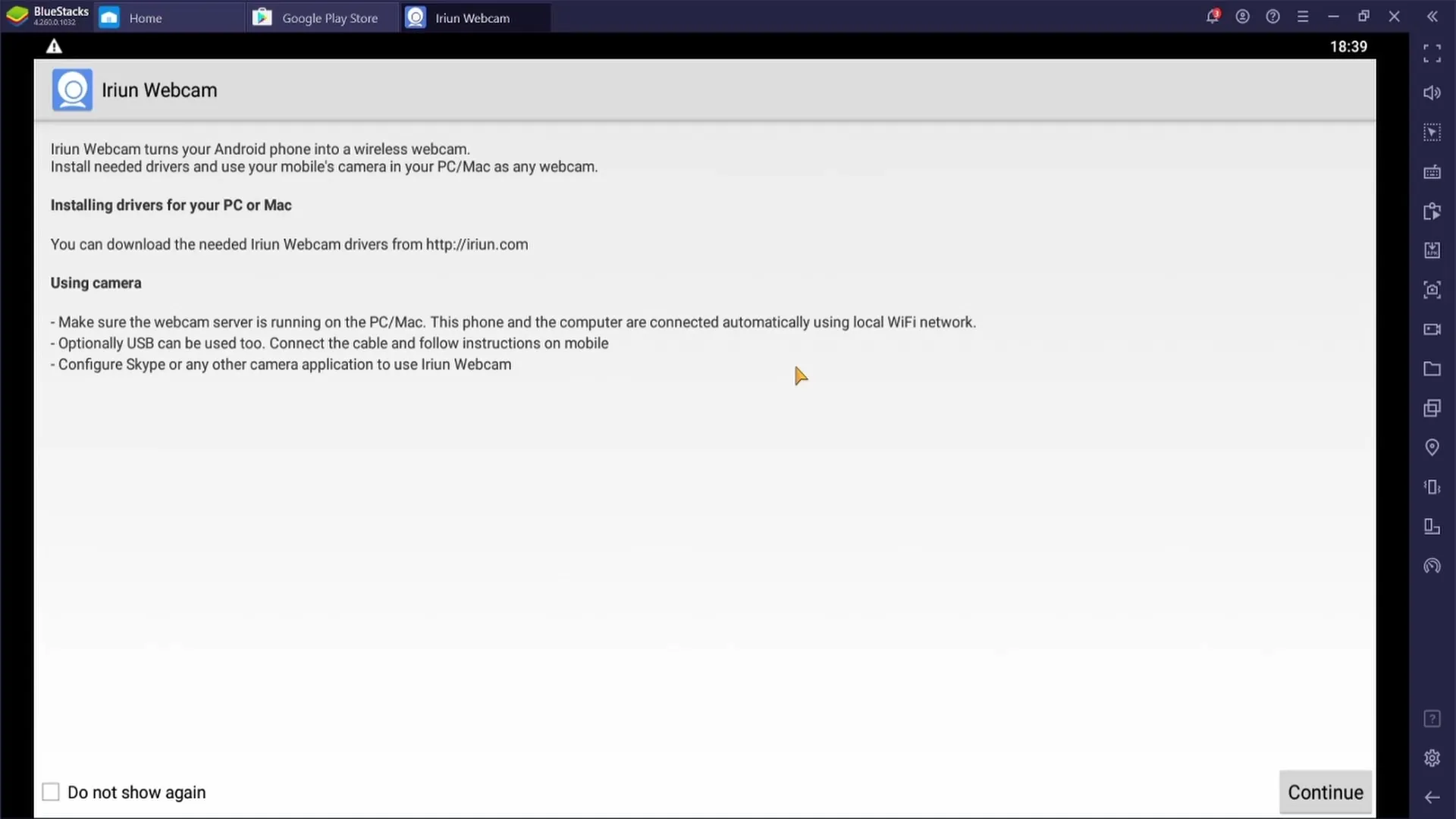
Schritt 3: Treiber für deine Webcam herunterladen
Jetzt geht es darum, den Treiber für dein Handy auf dem Computer zu installieren. Gehe dazu auf die offizielle Webseite von Iriun. Je nach Betriebssystem (Windows, Mac oder Ubuntu) musst du den entsprechenden Treiber herunterladen. In diesem Beispiel lade ich den Treiber für Windows herunter.
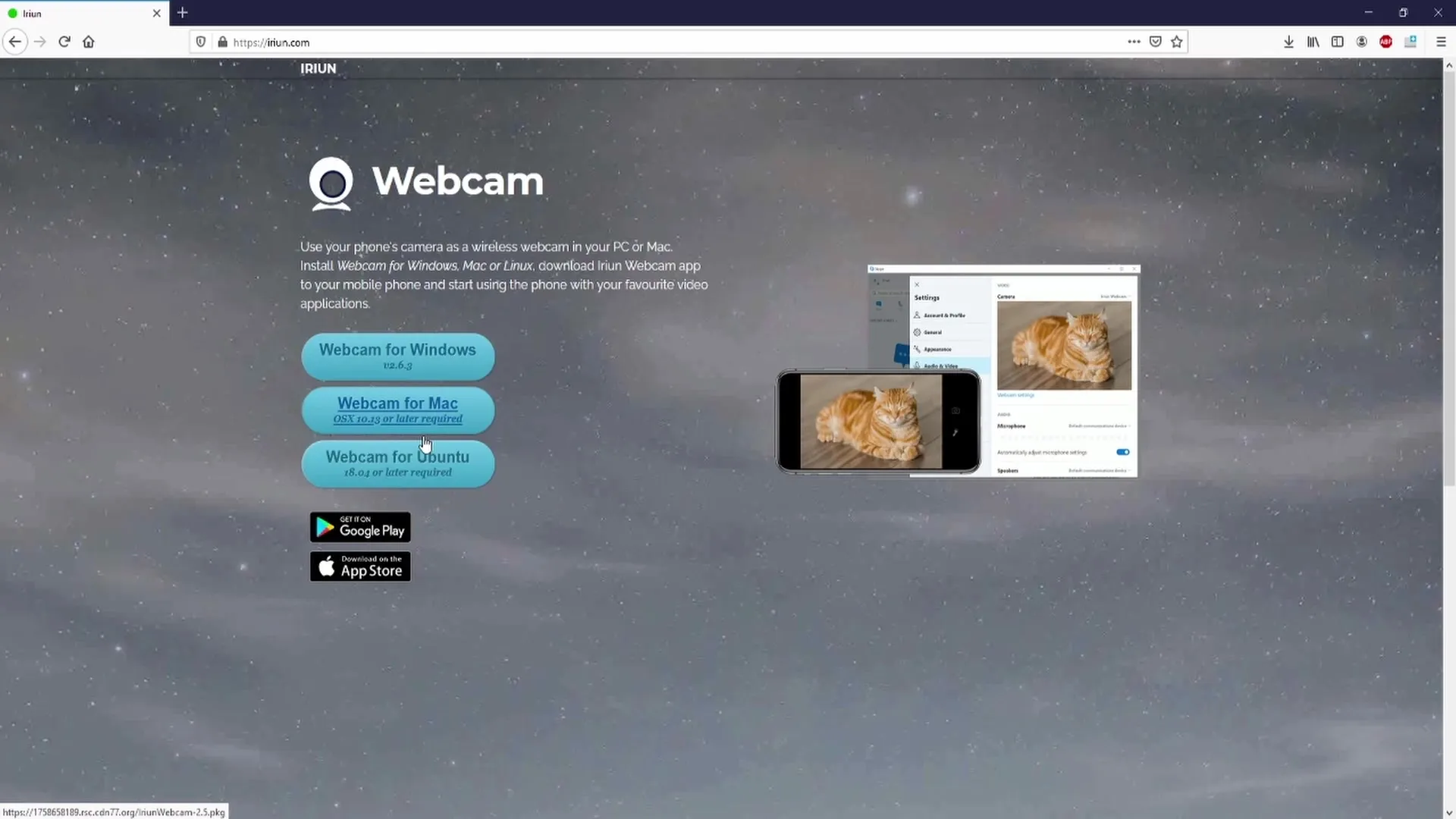
Nachdem der Download abgeschlossen ist, akzeptiere die Lizenzbedingungen und folge den Anweisungen zur Installation. Wenn du nach der Anzahl der Kameras gefragt wirst, gib einfach „1“ ein, da du nur dein Handy verwendest.
Schritt 4: App auf dem Handy öffnen und verbinden
Öffne nun die Iriun Webcam App auf deinem Handy. Unten rechts sollte ein Button mit „Continue“ erscheinen. Klicke darauf, und wenn alles richtig gemacht wurde, kannst du auf deinem PC sehen, dass die Verbindung hergestellt ist.
Schritt 5: Kameraeinstellungen anpassen
Nachdem die Verbindung hergestellt wurde, kannst du in der App auf deinem Handy verschiedene Einstellungen anpassen. Du hast die Option, zwischen der Front- und Rückkamera zu wechseln, sowie den Autofokus ein- oder auszuschalten.
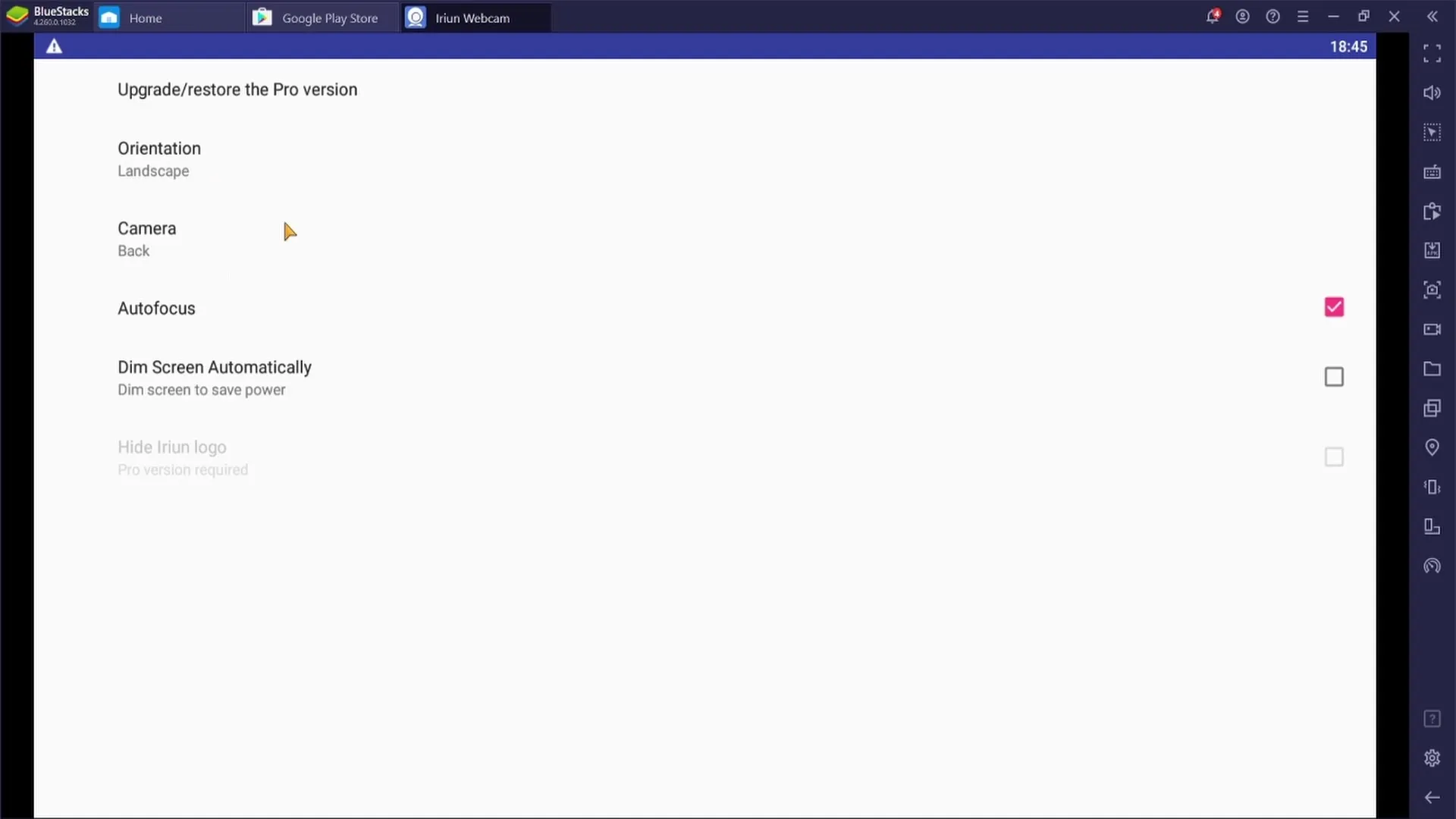
Für die meisten Anwendungen empfiehlt es sich, den Autofokus aktiviert zu lassen, damit deine Kamera automatisch auf das Motiv fokussiert bleibt.
Schritt 6: Webcam in Streamlabs OBS einbinden
Öffne nun Streamlabs OBS auf deinem PC. Wähle die Szene aus, in der du die Webcam hinzufügen möchtest. Klicke auf „Quellen“ und dann auf das Pluszeichen, um eine neue Quelle hinzuzufügen. Wähle „Video- und Aufnahmegerät“.
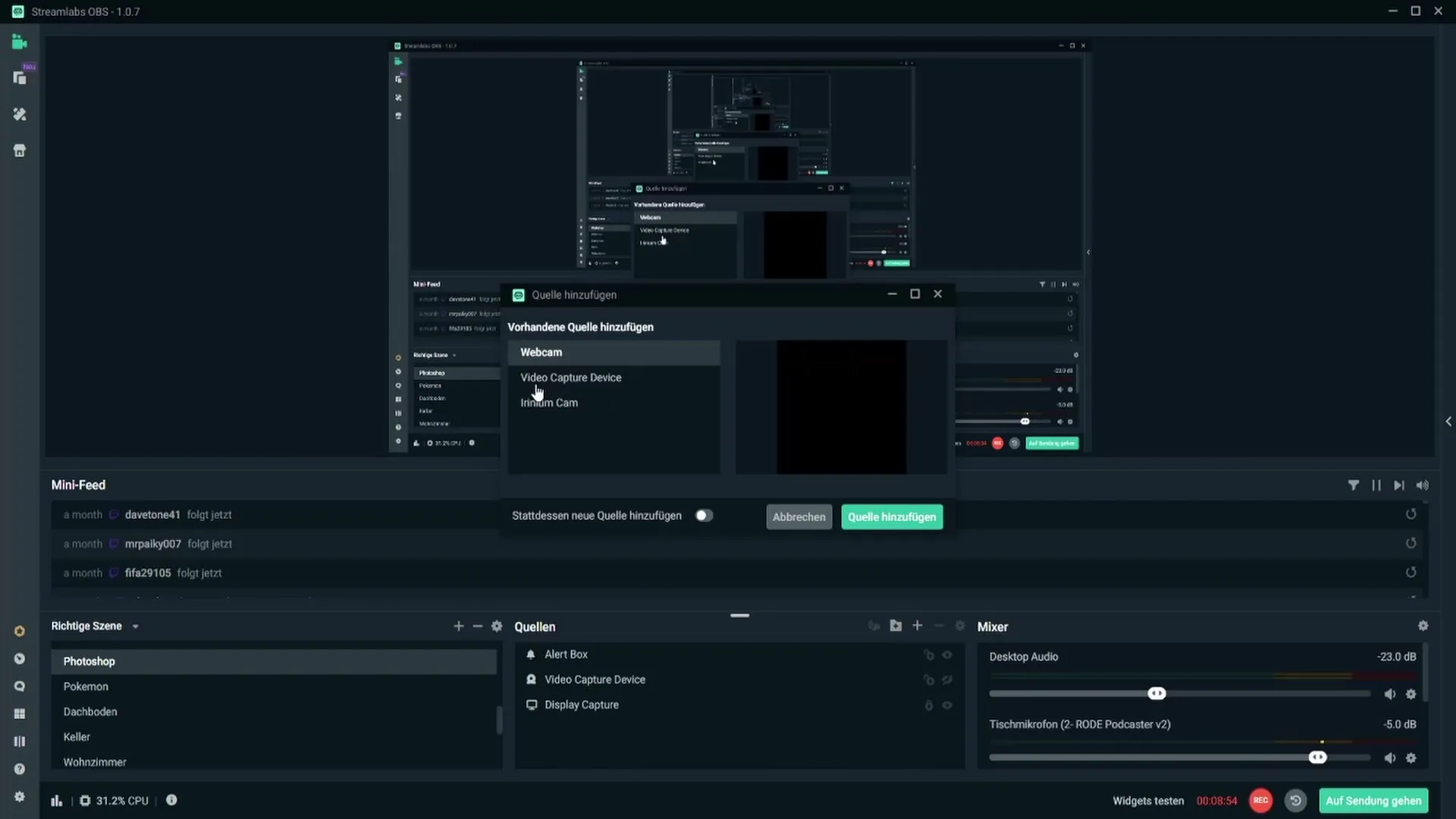
Wenn du die Webcam zum ersten Mal hinzufügst, solltest du die Option „Neue Quelle hinzufügen“ auswählen. Benenne die Quelle zum Beispiel „Iriun Webcam“, damit du nicht den Überblick verliest.
Wähle dann die Iriun Webcam aus der Liste der verfügbaren Geräte aus und lasse die Standardeinstellungen unverändert, es sei denn, du hast spezifische Anforderungen.
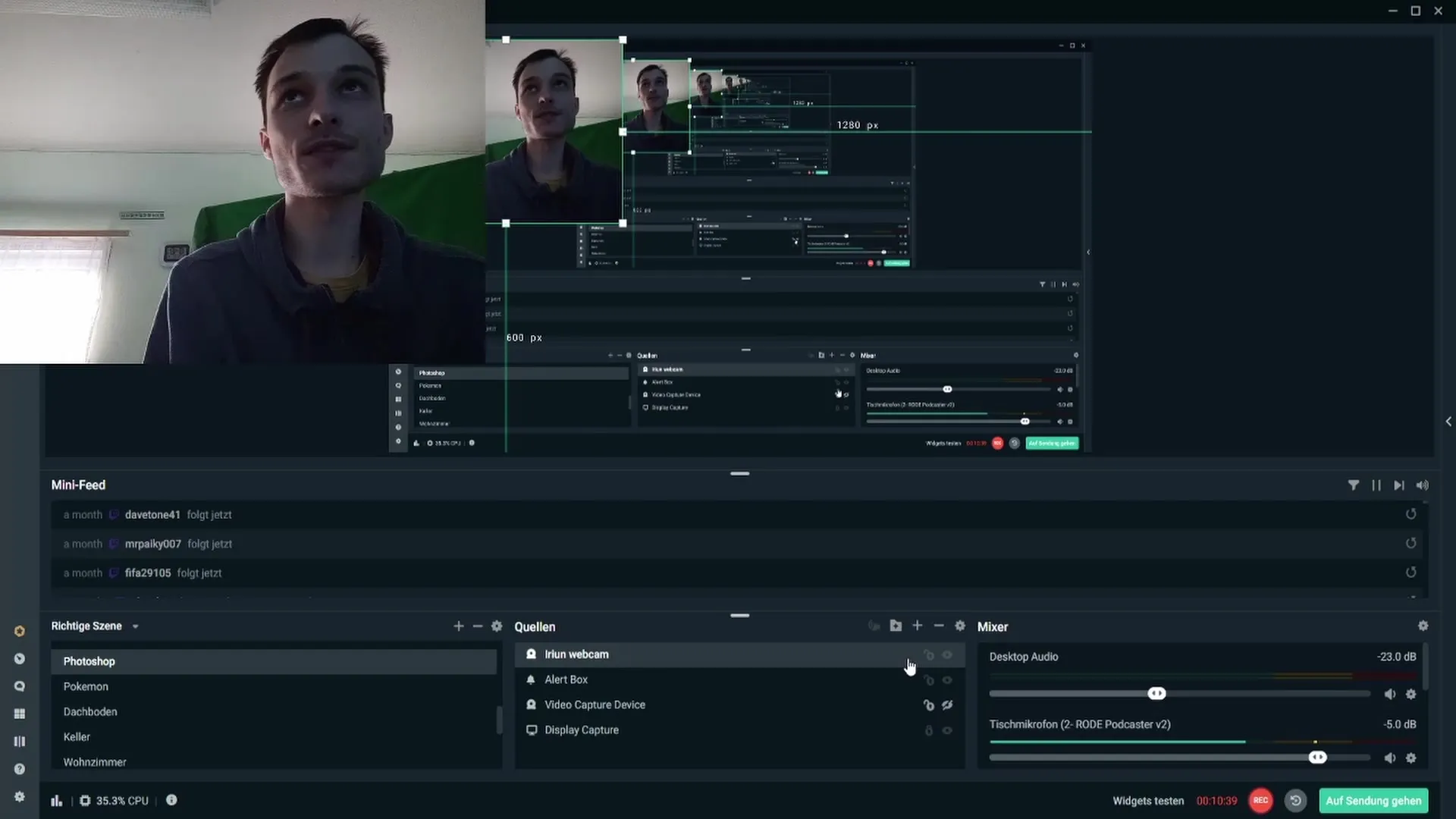
Schließe den Vorgang ab, indem du auf „Fertig“ klickst. Jetzt solltest du die Webcam-Übertragung sehen können, und du hast die Möglichkeit, sie entsprechend anzupassen. Du kannst die Webcam in der Vorschaugröße ändern, indem du sie einfach an die gewünschte Stelle ziehst oder mit gedrückter Shift-Taste transformierst.
Zusammenfassung
Die Nutzung deiner Handykamera als Webcam ist eine kostengünstige und praktische Lösung für Streaming-Plattformen. Mit etwas Vorbereitung, den richtigen Downloads und wenigen Einstellungen bist du bereit, dein Streaming-Abenteuer zu starten. Nutze dieses Wissen, um deinen Kanal zu verbessern und professioneller wirken zu lassen.
Häufig gestellte Fragen
Wie stelle ich sicher, dass mein Handy und PC im gleichen Wi-Fi-Netzwerk sind?Überprüfe die Wi-Fi-Einstellungen auf deinem Handy und PC. Sie sollten beide mit dem gleichen Netzwerk verbunden sein.
Welche Apps benötige ich?Du benötigst die „Iriun Webcam“-App auf deinem Handy und den entsprechenden Treiber auf deinem PC.
Kann ich die Handykamera in Streamlabs OBS verwenden?Ja, nachdem du die App und den Treiber installiert und die Verbindung hergestellt hast, kannst du die Handykamera als Webcam in Streamlabs OBS einbinden.
Wie kann ich die Kameraeinstellungen anpassen?Die Einstellungen können in der Iriun Webcam-App auf deinem Handy angepasst werden, z. B. Wechsel zwischen Front- und Rückkamera oder Autofokus aktivieren.
Funktioniert dies sowohl für Android- als auch für Apple-Geräte?Ja, die Iriun Webcam-App ist für beide Betriebssysteme verfügbar.


